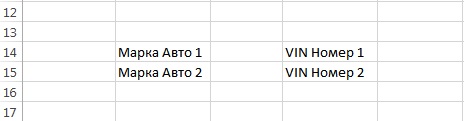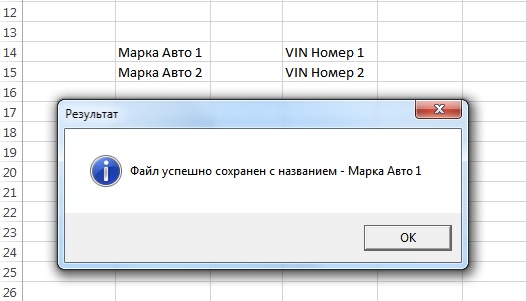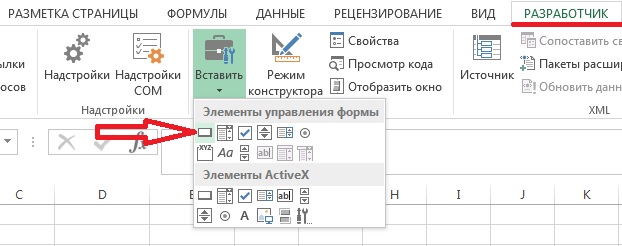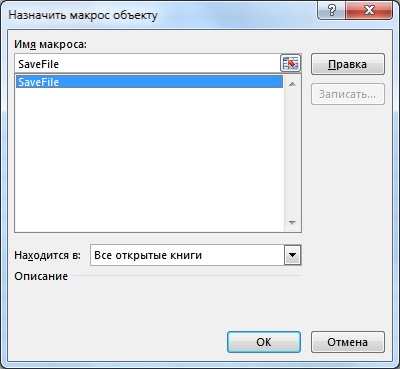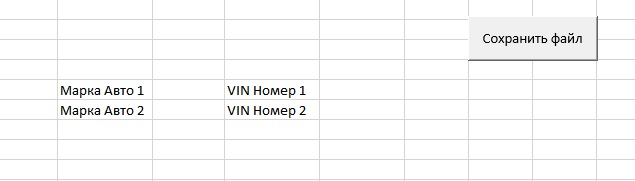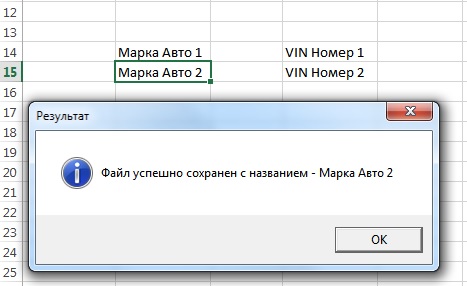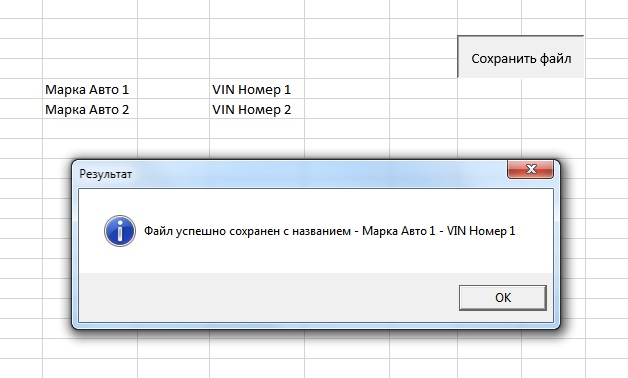Привет, сейчас мы рассмотрим ситуацию, когда у Вас возникла необходимость в Excel сохранять файл с определенным названием, которое необходимо сформировать из значения ячейки или даже нескольких. В этой заметке я приведу простой пример реализации данной задачи.
Содержание
- Исходные данные
- Сохранение файла Excel с названием из ячейки — с привязкой к этой ячейке
- Добавление кнопки в Excel для запуска макроса
- Сохранение файла Excel с названием из ячейки — без привязки к ячейке
- Сохранение файла Excel с названием, которое сформировано из значений двух ячеек
Исходные данные
Сначала давайте разберем исходные данные, которые я буду использовать в примерах. Пусть это будет некая абстракция марок автомобилей с указанием их VIN номера.
Примечание! Я использую Excel 2013.
В зависимости от конкретных требований и условий, задачу можно реализовать по-разному, хотя принцип будет один и тот же, в этой статье мы рассмотрим несколько вариаций реализации.
Начнем мы с самой простой ситуации, когда заранее известна ячейка, на основе которой будет сформировано имя файла, и адрес этой ячейки изменяться не будет.
Заметка! Этапы разработки программы – как создаются и проектируются программы?
Итак, данные у нас есть, теперь необходимо написать процедуру на VBA (макрос), которая брала бы значение из конкретной ячейки, в данном случае это будет ячейка B14, и присваивала бы это значение имени файла.
Ниже представлен код процедуры, я его подробно прокомментировал. Единственное скажу, что я во всех примерах сохраняю новые файлы без макросов (расширение .xlsx), т.е. по факту будет один файл с поддержкой макросов, а все производные — без.
Если нужно сохранять макрос в каждом файле, т.е. файлы с поддержкой макросов (расширение .xlsm), то необходимо просто указать другой тип файла при сохранении, а именно xlOpenXMLWorkbookMacroEnabled, в процедурах в комментариях я это указываю.
Открываем в Excel редактор Visual Basic, и вставляем код следующей процедуры в исходный код этой книги (ЭтаКнига, открыть двойным кликом) или в модуль, который Вы предварительно должны создать.
Примечание! Для того чтобы открыть редактор Visual Basic в Excel, необходимо перейти на вкладку «Разработчик» и нажать на кнопку «Visual Basic». Файл Excel с кодом процедуры необходимо сохранить с типом «Книга Excel с поддержкой макросов».
Код процедуры
Sub SaveFile()
'Объявление переменных
Dim CellValue As String
Dim Path As String
Dim FinalFileName As String
'Временно отключаем показ вспомогательных сообщений
Application.DisplayAlerts = False
'Задаём каталог сохранения файла (в данном случае текущий каталог)
Path = ThisWorkbook.Path & ""
'Получаем значение ячейки
CellValue = Range("B14")
'Формируем итоговый путь и название файла
FinalFileName = Path & CellValue
'Сохраняем файл
ActiveWorkbook.SaveAs FileName:=FinalFileName, _
FileFormat:=xlOpenXMLWorkbook
'FileFormat:=xlOpenXMLWorkbookMacroEnabled 'Для сохранения файла с макросом
'Включаем вывод сообщений
Application.DisplayAlerts = True
'Сообщение с результатом выполнения процедуры
MsgBox "Файл успешно сохранен с названием - " & CellValue, vbInformation, "Результат"
End Sub
После сохранения файла запустите макрос («Макросы -> Выполнить -> SaveFile»).
В результате в моем случае процедура успешно выполнилась, файл сохранился с названием «Марка Авто 1», данное значение взято из ячейки B14, о чем будет свидетельствовать сообщение в конце процедуры. Файл сохранен в каталоге, где и исходный файл (во всех примерах ниже прописано то же самое, т.е. сохранение рядом с исходником, но это Вы можете изменить).
Заметка! Статический анализ кода в теории и на практике.
Добавление кнопки в Excel для запуска макроса
Каждый раз открывать окно с макросами и выбирать нужный макрос не очень удобно, поэтому можно легко добавить кнопку где-нибудь рядом с данными и просто нажимать ее. Это делается следующим образом «Вкладка Разработчик -> Вставить -> Кнопка (элемент управления формы)».
Затем выберите место, где вставить кнопку, и нажмите туда. После этого появится окно назначения действия, т.е. нужно выбрать, какой макрос запускать при нажатии этой кнопки, выбираем наш макрос, т.е. SaveFile, и нажимаем «ОК».

В итоге появится кнопка с названием «Кнопка», это название лучше изменить, например, на «Сохранить файл». Для этого нажмите правой кнопкой мыши на кнопку и выберите настройки «Изменить текст». В итоге у Вас должно получиться что-то вроде этого.
Заметка! ТОП 7 популярных языков программирования.
Сохранение файла Excel с названием из ячейки — без привязки к ячейке
Теперь давайте представим, что заранее мы не можем определить, какая именно ячейка будет формировать название файла (может B14, а может и нет), поэтому мы можем немного скорректировать алгоритм таким образом, чтобы он брал значение из ячейки, которая является активной, но в этом случае Вы, конечно же, предварительно, должны выбрать ее (т.е. встать на нее).
Замените код процедуры следующим кодом, который совсем немного, но изменен.
Sub SaveFile()
'Объявление переменных
Dim CellValue As String
Dim Path As String
Dim FinalFileName As String
'Временно отключаем показ вспомогательных сообщений
Application.DisplayAlerts = False
'Задаём каталог сохранения файла (в данном случае текущий каталог)
Path = ThisWorkbook.Path & ""
'Проверка значения ячейки
If ActiveCell.Value = "" Then
MsgBox "В ячейке отсутствует значение", vbCritical, "Ошибка!"
Exit Sub
End If
'Получаем значение активной ячейки
CellValue = ActiveCell.Value
'Формируем итоговый путь и название файла
FinalFileName = Path & CellValue
'Сохраняем файл
ActiveWorkbook.SaveAs FileName:=FinalFileName, _
FileFormat:=xlOpenXMLWorkbook
'FileFormat:=xlOpenXMLWorkbookMacroEnabled 'Для сохранения файла с макросом
'Включаем вывод сообщений
Application.DisplayAlerts = True
MsgBox "Файл успешно сохранен с названием - " & CellValue, vbInformation, "Результат"
End Sub
Проверяем работу, становимся на нужную ячейку, и запускаем макрос (в процедуре я добавил проверку, если выбрана пустая ячейка, возникнет ошибка).
Как видим, все отработало.
Сохранение файла Excel с названием, которое сформировано из значений двух ячеек
Теперь представим, что нам нужно сформировать файл с названием из значений двух ячеек. Например, в нашем случае это может быть «Марка Авто – VIN Номер», в качестве разделителя я указал символ – (дефис), но им может выступать любой символ или вовсе отсутствовать.
В этом примере я покажу, как можно это реализовать с привязкой к конкретным ячейкам, в нашем случае B14 и D14.
Код процедуры в данном случае будет выглядеть следующим образом.
Sub SaveFile()
'Объявление переменных
Dim CellValue As String
Dim Path As String
Dim FinalFileName As String
'Временно отключаем показ вспомогательных сообщений
Application.DisplayAlerts = False
'Задаём каталог сохранения файла (в данном случае текущий каталог)
Path = ThisWorkbook.Path & ""
'Проверка значения ячеек B14 и D14
If Range("B14").Value = "" Or Range("D14").Value = "" Then
MsgBox "В ячейке отсутствует значение", vbCritical, "Ошибка!"
Exit Sub
End If
'Складываем значения из двух ячеек B14 и D14
CellValue = Range("B14").Value & " - " & Range("D14").Value
'Формируем итоговый путь и название файла
FinalFileName = Path & CellValue
'Сохраняем файл
ActiveWorkbook.SaveAs FileName:=FinalFileName, _
FileFormat:=xlOpenXMLWorkbook
'FileFormat:=xlOpenXMLWorkbookMacroEnabled 'Для сохранения файла с макросом
'Включаем вывод сообщений
Application.DisplayAlerts = True
MsgBox "Файл успешно сохранен с названием - " & CellValue, vbInformation, "Результат"
End Sub
Запускаем макрос.
Все ОК, файл создан.
Заметка! Как измерить сложность кода программы при программировании?
Если вдруг нужно реализовать без привязки к конкретным ячейкам, например, значения хранятся в определённых столбцах, но конкретная строка неизвестна Вам заранее. Например, у меня несколько строк со значениями, и какие конкретно значения взять за основу названия файла, я хочу указывать самостоятельно, непосредственно перед сохранением, но при этом не редактировать код процедуры.
Для этого мы снова внесем изменения в нашу процедуру, которая будет работать от активной ячейки (смещение от активной ячейки), только с условием того, что выбран столбец с теми значениями, которые необходимо использовать.
Код процедуры
Sub SaveFile()
'Объявление переменных
Dim CellValue As String
Dim Path As String
Dim FinalFileName As String
'Временно отключаем показ вспомогательных сообщений
Application.DisplayAlerts = False
'Задаём каталог сохранения файла (в данном случае текущий каталог)
Path = ThisWorkbook.Path & ""
'Проверка номера столбца
If ActiveCell.Column <> 2 Then
MsgBox "Указан некорректный столбец", vbCritical, "Ошибка!"
Exit Sub
End If
'Проверка значения ячейки
If ActiveCell.Value = "" Then
MsgBox "В ячейке отсутствует значение", vbCritical, "Ошибка!"
Exit Sub
End If
'Получаем значение активной ячейки
CellValue = ActiveCell.Value
'Смещаемся на 2 столбца, относительно активной ячейки
ActiveCell.Offset(0, 2).Select
'Складываем значения из двух ячеек
CellValue = CellValue & " - " & ActiveCell.Value
'Формируем итоговый путь и название файла
FinalFileName = Path & CellValue
'Сохраняем файл
ActiveWorkbook.SaveAs FileName:=FinalFileName, _
FileFormat:=xlOpenXMLWorkbook
'FileFormat:=xlOpenXMLWorkbookMacroEnabled 'Для сохранения файла с макросом
'Включаем вывод сообщений
Application.DisplayAlerts = True
MsgBox "Файл успешно сохранен с названием - " & CellValue, vbInformation, "Результат"
End Sub
Становитесь на любую ячейку со значением в столбце B, и запускайте макрос.
Заметка! Опрос. Какой операционной системой Вы пользуетесь?
У меня на этом все, надеюсь, материал был Вам полезен, пока!
I have created a sheet in vba Excel. I would like to save it the current directory, but not in absolute path, then, when this is executed somewhere else, there won’t be problem.
Can somebody help ?
0m3r
12.2k15 gold badges33 silver badges70 bronze badges
asked Dec 21, 2010 at 9:02
I am not clear exactly what your situation requires but the following may get you started. The key here is using ThisWorkbook.Path to get a relative file path:
Sub SaveToRelativePath()
Dim relativePath As String
relativePath = ThisWorkbook.Path & Application.PathSeparator & ActiveWorkbook.Name
ActiveWorkbook.SaveAs Filename:=relativePath
End Sub
answered Dec 21, 2010 at 11:53
Alex PAlex P
12.2k5 gold badges51 silver badges69 bronze badges
1
VBA has a CurDir keyword that will return the «current directory» as stored in Excel. I’m not sure all the things that affect the current directory, but definitely opening or saving a workbook will change it.
MyWorkbook.SaveAs CurDir & Application.PathSeparator & "MySavedWorkbook.xls"
This assumes that the sheet you want to save has never been saved and you want to define the file name in code.
answered Dec 21, 2010 at 15:24
Dick KusleikaDick Kusleika
32.5k4 gold badges51 silver badges73 bronze badges
2
If the Path is omitted the file will be saved automaticaly in the current directory.
Try something like this:
ActiveWorkbook.SaveAs "Filename.xslx"
0m3r
12.2k15 gold badges33 silver badges70 bronze badges
answered Jun 10, 2015 at 14:26
0
Taking this one step further, to save a file to a relative directory, you can use the replace function. Say you have your workbook saved in: c:propertycaliforniasacramentoworkbook.xlsx, use this to move the property to berkley:
workBookPath = Replace(ActiveWorkBook.path, "sacramento", "berkley")
myWorkbook.SaveAs(workBookPath & "" & "newFileName.xlsx"
Only works if your file structure contains one instance of the text used to replace. YMMV.
answered Jul 18, 2014 at 15:36
0
Сохранение файла рабочей книги Excel, существующего или нового, с помощью кода VBA. Методы Save и SaveAs объекта Workbook, параметр SaveChanges метода Close.
Сохранение существующего файла
Сохранить существующий открытый файл рабочей книги Excel из кода VBA можно несколькими способами. В примерах используется выражение ActiveWorkbook, которое может быть заменено на ThisWorkbook, Workbooks(«ИмяКниги.xlsx»), Workbooks(myFile.Name), где myFile — объектная переменная с присвоенной ссылкой на рабочую книгу Excel.
Простое сохранение файла после внесенных кодом VBA Excel изменений:
Сохранение файла под другим именем (исходная рабочая книга будет автоматически закрыта без сохранения внесенных изменений):
|
ActiveWorkbook.SaveAs Filename:=«C:ТестоваяНоваяКнига.xlsx» |
Сохранить файл рабочей книги можно перед закрытием, используя параметр SaveChanges метода Close со значением True:
|
ActiveWorkbook.Close SaveChanges:=True |
Чтобы закрыть файл без сохранения, используйте параметр SaveChanges метода Close со значением False:
|
ActiveWorkbook.Close SaveChanges:=False |
Сохранение файла под другим именем при закрытии рабочей книги:
|
ActiveWorkbook.Close SaveChanges:=True, Filename:=«C:ТестоваяНоваяКнига.xlsx» |
Если в примерах с методом Close параметр SaveChanges пропустить, будет открыто диалоговое окно с запросом о сохранении файла.
Новая книга сохраняется с указанием полного имени:
|
Workbooks.Add ActiveWorkbook.SaveAs Filename:=«C:ТестоваяНоваяКнига.xlsx» |
После этого к новой книге можно обращаться по имени: Workbooks ("НоваяКнига.xlsx").
Если не указать полное имя для сохраняемого файла:
|
Workbooks.Add ActiveWorkbook.Save |
тогда новая книга будет сохранена с именем и в папке по умолчанию, например: Книга1.xlsx, Книга2.xlsx, Книга3.xlsx и т.д. в папке «Документы».
|
evgeniy_m Пользователь Сообщений: 109 |
#1 01.09.2014 23:36:22 Всем доброе время суток! Есть макрос, после обработки которого вылетает окно с сохранением (имя файла берется автоматически с ячейки «А31»
НО.. |
||
|
k61 Пользователь Сообщений: 2441 |
#2 02.09.2014 02:26:10 …
|
||
|
evgeniy_m Пользователь Сообщений: 109 |
|
|
socha Пользователь Сообщений: 13 |
Здравствуйте. |
|
Sanja Пользователь Сообщений: 14838 |
#5 05.10.2014 17:23:12 socha пишет:
Так это-ж ещё проще
Согласие есть продукт при полном непротивлении сторон. |
||||
|
socha Пользователь Сообщений: 13 |
В оригинале у меня место сохранения файла C:РаботаПродажаКлиентыА1″Папка клиента, имя которой совпадает с ячейкой А1. |
|
Sanja Пользователь Сообщений: 14838 |
#7 05.10.2014 17:37:42
а имя файла где указываете? Тоже в это-же ячейке (см пост #4)? Согласие есть продукт при полном непротивлении сторон. |
||
|
socha Пользователь Сообщений: 13 |
#8 05.10.2014 17:46:10 Вот по такому примеру нужно сделать макрос. Подставил свои параметры — все работает, только место сохранения, тоже должно быть переменное по указаной ячейке
Спасибо |
||
|
Sanja Пользователь Сообщений: 14838 |
#9 05.10.2014 17:51:45 Вы же практически все сделали
Согласие есть продукт при полном непротивлении сторон. |
||
|
socha Пользователь Сообщений: 13 |
Спасибо, все заработало. Просто не мог разобраться с синтаксисом |
|
vlasssov71 Пользователь Сообщений: 13 |
#11 05.10.2014 19:52:33 Еще символы надо убрать, которые в имени файла нежелательны
|
||
|
athe Пользователь Сообщений: 15 |
#12 19.06.2015 10:38:54 Добрый день.
К сожалению есть одно неудобство, данный код делает копию файла с указанным в ячейке названием и переходит в эту копию, закрывая изначальный файл. Может есть у кого код, который делал бы копию файла, не открывая его и не закрывал бы первичный файл? Изменено: athe — 19.06.2015 10:41:32 |
||
|
The_Prist Пользователь Сообщений: 14182 Профессиональная разработка приложений для MS Office |
#13 19.06.2015 10:49:13
Даже самый простой вопрос можно превратить в огромную проблему. Достаточно не уметь формулировать вопросы… |
||
|
athe Пользователь Сообщений: 15 |
The_Prist |
|
RNEtidi Пользователь Сообщений: 12 |
#15 12.04.2016 15:58:04
в цикле For..Next выдает ошибку: Имя файла NewName изменяется в цикле:
В чем причина может быть? (DoEvents — не помогает). Изменено: RNEtidi — 12.04.2016 16:37:05 |
||||||||
|
Юрий М Модератор Сообщений: 60585 Контакты см. в профиле |
RNEtidi, зачем цитируете всё подряд? Даже подпись. На чём хотели сделать акцент? Кнопка цитирования не для ответа. |
|
Hugo Пользователь Сообщений: 23253 |
#17 12.04.2016 16:36:25
— да хоть в том, что уже выше озвучивалось — в недопустимом имени файла. |
||
|
RNEtidi Пользователь Сообщений: 12 |
Hugo
, в моем случае в чем недопустимость имени файла? |
|
Юрий М Модератор Сообщений: 60585 Контакты см. в профиле |
Никто не видит, что у Вас в ячейке, из которой берётся имя файла )) Чему равна переменная х? |
|
RNEtidi Пользователь Сообщений: 12 |
#20 12.04.2016 17:00:09
x — изменяемый циклом параметр |
||
|
Hugo Пользователь Сообщений: 23253 |
#21 12.04.2016 17:17:29
|
||
|
RNEtidi Пользователь Сообщений: 12 |
ну для начала x = 1. Потом x = 2. И так далее до n. К примеру n = 5, тогда x изменяется от 1 до 5. Цикл For..Next так работает. |
|
Hugo Пользователь Сообщений: 23253 |
Сорри, подслеповат вероятно… |
|
RNEtidi Пользователь Сообщений: 12 |
запись в каталог не запрещена, но ошибка все равно выскакивает. |
|
Фродо Пользователь Сообщений: 348 |
#25 12.04.2016 19:16:43
уникальность имени? у меня простая версия Экселя, в ней нет кнопки «Прочитать мысли и сгенерировать файл пример» |
||
|
RNEtidi Пользователь Сообщений: 12 |
#26 12.04.2016 19:18:37
|
||
|
Фродо Пользователь Сообщений: 348 |
#27 12.04.2016 19:23:15 для начало попробуйте все убрать.
у меня простая версия Экселя, в ней нет кнопки «Прочитать мысли и сгенерировать файл пример» |
||
|
RNEtidi Пользователь Сообщений: 12 |
в этом то вся и прелесть: вне цикла все хорошо сохраняет. а в теле цикла при попытке сохранить выскакивает вышеназванная ошибка и excel напрочь зависает. |
|
Фродо Пользователь Сообщений: 348 |
#29 12.04.2016 20:02:38
а так попробуйте файл пример сделайте у меня простая версия Экселя, в ней нет кнопки «Прочитать мысли и сгенерировать файл пример» |
||
|
RNEtidi Пользователь Сообщений: 12 |
#30 12.04.2016 21:49:14 для чего писать true после имени файла? Прикрепленные файлы
Изменено: RNEtidi — 12.04.2016 22:35:42 |
|
0 / 0 / 0 Регистрация: 01.11.2013 Сообщений: 3 |
|
|
1 |
|
Макрос для сохранения документов в нужную папку с именем из текста01.11.2013, 17:44. Показов 15529. Ответов 4
Имеется документ который нужно сохранить в нужную папку и с именем из текста этого документа (текст в таблице). Заранее спасибо
0 |
|
0 / 0 / 0 Регистрация: 01.11.2013 Сообщений: 3 |
||
|
01.11.2013, 17:46 [ТС] |
2 |
|
|
вот файл) Вложения
0 |
|
toiai 3217 / 966 / 223 Регистрация: 29.05.2010 Сообщений: 2,085 |
||||
|
01.11.2013, 21:08 |
3 |
|||
|
Вот возможный вариант, запиши код в Normal:
и запускай данный макрос после внесения номера заявки.
0 |
|
0 / 0 / 0 Регистрация: 01.11.2013 Сообщений: 3 |
|
|
01.11.2013, 23:14 [ТС] |
4 |
|
СПАСИБО, ВРОДЕ РАБОТАЕТ))))))))))))))))))
0 |
|
0 / 0 / 0 Регистрация: 22.12.2018 Сообщений: 42 |
|
|
24.12.2018, 12:49 |
5 |
|
Добавлено через 10 минут
0 |
Сохранить в текущую папку
Есть Excel, в котором я написал макрос сохранения файла, но сохраняет почему-то не в папку с моим документом, а в папку MyDocuments (WinXP Eng).
Open «Date.sql» For Output As #1
так я указываю, подскажите как сделать, чтоб сохранял туда, где находится сам файл Excel.
5 ответов
524
03 мая 2004 года
BurAn
42 / / 20.05.2000
Цитата:
Originally posted by TimON
Есть Excel, в котором я написал макрос сохранения файла, но сохраняет почему-то не в папку с моим документом, а в папку MyDocuments (WinXP Eng).
Open «Date.sql» For Output As #1
так я указываю, подскажите как сделать, чтоб сохранял туда, где находится сам файл Excel.
Я бы попробовал вот так:
Dim FileName as String
FileName = App.Path & «Date.sql»
Open FileName For Output As #1
2.0K
03 мая 2004 года
TimON
26 / / 17.02.2003
Цитата:
Originally posted by BurAn
Я бы попробовал вот так:
Dim FileName as String
FileName = App.Path & «Date.sql»
Open FileName For Output As #1
На это он выдёт ошибку:
Run-time error ‘424’
object required
на строчку FileName = App.Path & «Date.sql»
524
03 мая 2004 года
BurAn
42 / / 20.05.2000
Цитата:
Originally posted by TimON
На это он выдёт ошибку:
Run-time error ‘424’
object required
на строчку FileName = App.Path & «Date.sql»
Да… В Excel-e надо по-другому… А иненно:
Dim FileName As String
FileName = Excel.Application.ActiveWorkbook.Path & «Date.sql»
Open FileName For Output As #1
Print #1, «bla-bla-bla-bla»
Close #1
Рад был помочь.
2.0K
05 мая 2004 года
TimON
26 / / 17.02.2003
Цитата:
Originally posted by BurAn
Да… В Excel-e надо по-другому… А иненно:
Dim FileName As String
FileName = Excel.Application.ActiveWorkbook.Path & «Date.sql»
Open FileName For Output As #1
Print #1, «bla-bla-bla-bla»
Close #1
Рад был помочь.
Спасибо!
По ходу дела возник новый вопрос:
Когда записывает в файл Data.sql, то после последней строчки записывается ещё знак переноса строки, нельзя ли, чтоб этот знак не записывался, т.е. чтоб когда открываешь файл, и переходишь в конец файла, то курсор был не на новой строке, а после последней записи.
524
06 мая 2004 года
BurAn
42 / / 20.05.2000
Цитата:
Originally posted by TimON
Спасибо!
По ходу дела возник новый вопрос:
Когда записывает в файл Data.sql, то после последней строчки записывается ещё знак переноса строки, нельзя ли, чтоб этот знак не записывался, т.е. чтоб когда открываешь файл, и переходишь в конец файла, то курсор был не на новой строке, а после последней записи.
Честно сказать не знаю…
А нельзя ли при открытии файла сразу же удалить последний символ?
Может это выход?
Добрый день, уважаемые!
Poltava:
1. Макрос для создания папки написан для удобства, (так хочет пользователь!)
В модуль книги:
Private Sub Workbook_Open()
Dim dt As Date, d As Integer
d = Day(Now)
If d < 1 Or d > 25 Then Exit Sub
dt = GetSetting("NOV", "Run", "LastDate", 0)
If Year(Now) = Year(dt) And Month(Now) = Month(dt) Then Exit Sub
SaveSetting "NOV", "Run", "LastDate", CDbl(Date)
Application.Run "Создание_папки"
End Sub
Каждый раз при открытии книги проверяется текушая дата, если дата в заданном диапазоне (с 1 числа по 25 число любого месяца) однократно запускается макрос «Создание_папки»
Соответственно создается 3 папки (2 за предыдущий месяц и одна за текущий)
Sub Создание_папки()
Dim PathToSave As String, FolderName As String, FellPathToSave As String
Dim fs As Object
PathToSave = "C:"
FolderName = CStr(Format(DateAdd("m", -1, Now), "mmmm yyyy") & " Электроэнергия")
FellPathToSave = PathToSave & FolderName & ""
Set fs = CreateObject("Scripting.FileSystemObject")
If Not fs.FolderExists(FellPathToSave) Then
fs.CreateFolder (FellPathToSave)
End If
PathToSave = "C:"
FolderName = CStr(Format(DateAdd("m", -1, Now), "mmmm yyyy") & " Телефоны")
FellPathToSave = PathToSave & FolderName & ""
Set fs = CreateObject("Scripting.FileSystemObject")
If Not fs.FolderExists(FellPathToSave) Then
fs.CreateFolder (FellPathToSave)
End If
PathToSave = "C:"
FolderName = CStr(Format(DateAdd("m", 0, Now), "mmmm yyyy") & " Водоснабжение")
FellPathToSave = PathToSave & FolderName & ""
Set fs = CreateObject("Scripting.FileSystemObject")
If Not fs.FolderExists(FellPathToSave) Then
fs.CreateFolder (FellPathToSave)
End If
End Sub
2. Не могу въехать, почему макрос сохраняет в «Мои документы», а если вначале работы с Excel сохранить вручную любой файл в папку «ММММ ГГГГ Электроэнергия», начинает правильно работать и сохранять в ту папку, что прописана в макросе. Вот код:
Sub Сохранить_Электроэнергия()
Application.ScreenUpdating = False
Sheets.Add.Name = "Лист1"
Sheets("ЭЛЕКТРИЧЕСТВО").Select
Cells.Select
Selection.Copy
Sheets("Лист1").Select
Selection.PasteSpecial Paste:=xlPasteValues, Operation:=xlNone, SkipBlanks _
:=False, Transpose:=False
Selection.PasteSpecial Paste:=xlPasteFormats, Operation:=xlNone, _
SkipBlanks:=False, Transpose:=False
Range("A1").Select
ActiveSheet.Name = [D14]
On Error Resume Next
Folder$ = "C:" & Sheets("ЭЛЕКТРИЧЕСТВО").Range("d20") & " Электроэнергия" & ""
Filename = [D14] & ".xls"
Err.Clear: ActiveSheet.Copy: DoEvents
If Err Then Exit Sub
ActiveWorkbook.SaveAs Filename, xlWorkbookNormal
ActiveWorkbook.Close False
Sheets("ЭЛЕКТРИЧЕСТВО").Select
Range("D14").Select
Application.DisplayAlerts = False
Sheets(Range("D14").Value).Select
ActiveWindow.SelectedSheets.Delete
Application.ScreenUpdating = True
Application.DisplayAlerts = True
End Sub
KuklP:
Я не профессионально владею VBA, в те времена, когда я учился в школе и в институте компьютеры занимали помещения в 500 кв.м., а жесткий диск для них был размером с большую кастрюлю (части от этих хард-дисков, можно иногда видеть на дачных участках, их обычно используют в качестве телевизионных антенн 
|
Макрос:сохранение копии рабочей книги в определенной папке |
||||||||
Ответить |
||||||||
Ответить |
||||||||
Ответить |
||||||||
Ответить |
||||||||
Ответить |
||||||||
Ответить |
||||||||
Ответить |
||||||||
Ответить |
||||||||
Ответить |